为了方便我们查阅数据,我们有时会放大或者缩小页面显示比例,下面就看看在excel2013中设置页面显示比例的具体操作吧。
excel2013中设置页面显示比例的步骤
例如有如下所示的表格,发现在工作表中显示不全,需要拖动滚动条才可以查看到数据。

excel2013中设置页面显示比例的步骤图1
切换到“视图”选项卡,单击“显示比例”按钮。
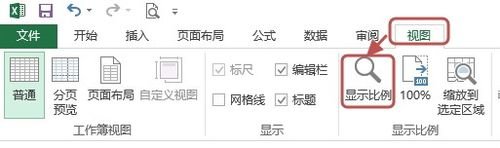
excel2013中设置页面显示比例的步骤图2
打开显示比例对话框,选择相应的显示比例,这里以选择“75%”为例,然后单击“确定”按钮。
说明:除了选择相应比例外,你可以自定义比例或选择“切好容纳选定区域”。
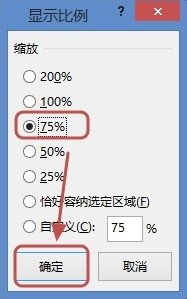
excel2013中设置页面显示比例的步骤图3
这时候页面就按照选定的比例缩放,效果如下图所示。
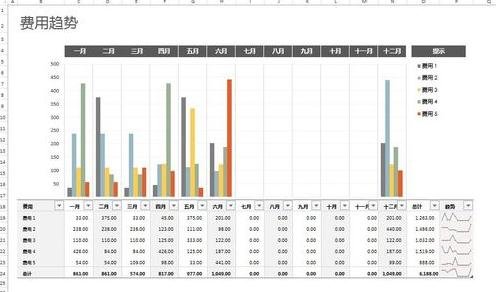
excel2013中设置页面显示比例的步骤图4
说明:如果你想恢复默认值,可以单击“视图”选项卡中“100%”按钮即可。
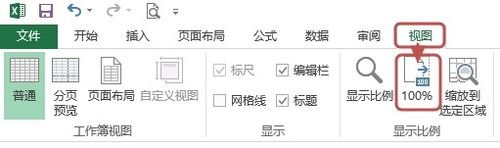
excel2013中设置页面显示比例的步骤图5
以上就是在excel2013中设置页面显示比例的具体操作,希望可以帮助到大家。
 天极下载
天极下载







































































